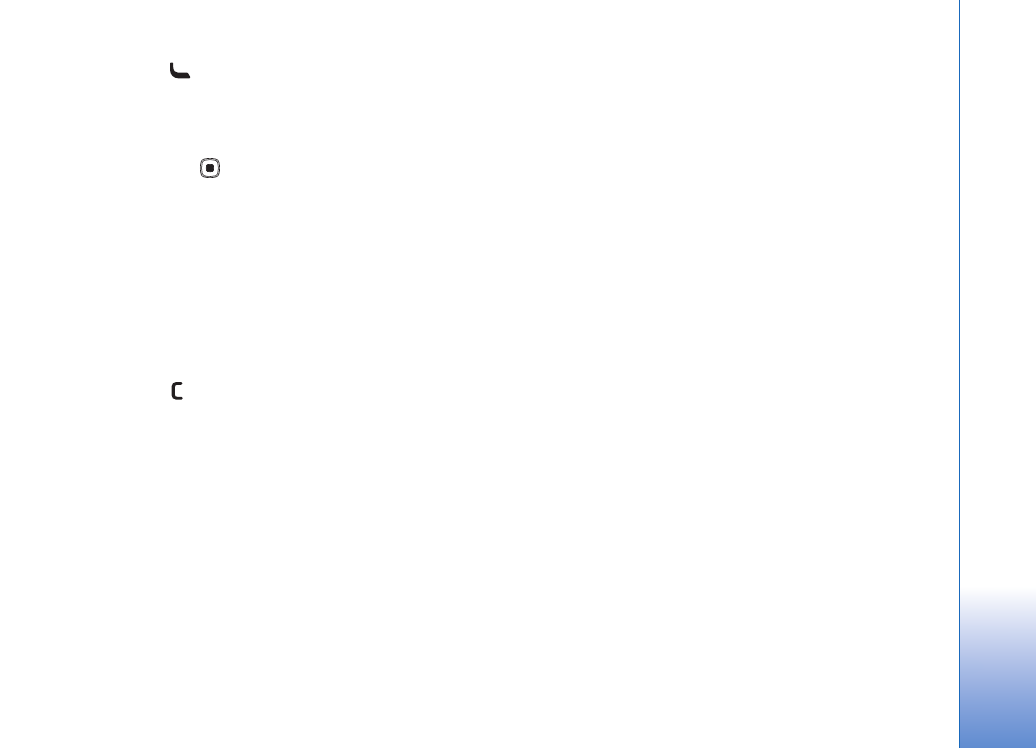
Videos, Ton, Bilder, Text und
Übergänge bearbeiten
Zum Erstellen eigener Videoclips markieren Sie einen
oder mehrere Videoclips und wählen Sie
Optionen
>
Bearbeiten
>
Bearbeiten
.
Um das Video zu bearbeiten, wählen Sie die gewünschten
Optionen:
Videoclip bearbeiten
– Schneiden Sie den Clip, fügen Sie
Farbeffekte ein, verwenden Sie die Zeitlupe, schalten Sie
den Ton ein oder aus, verschieben, entfernen oder
duplizieren Sie den Clip.
Text bearbeiten
(wird nur angezeigt, wenn Sie Text
hinzugefügt haben) – Verschieben, entfernen oder
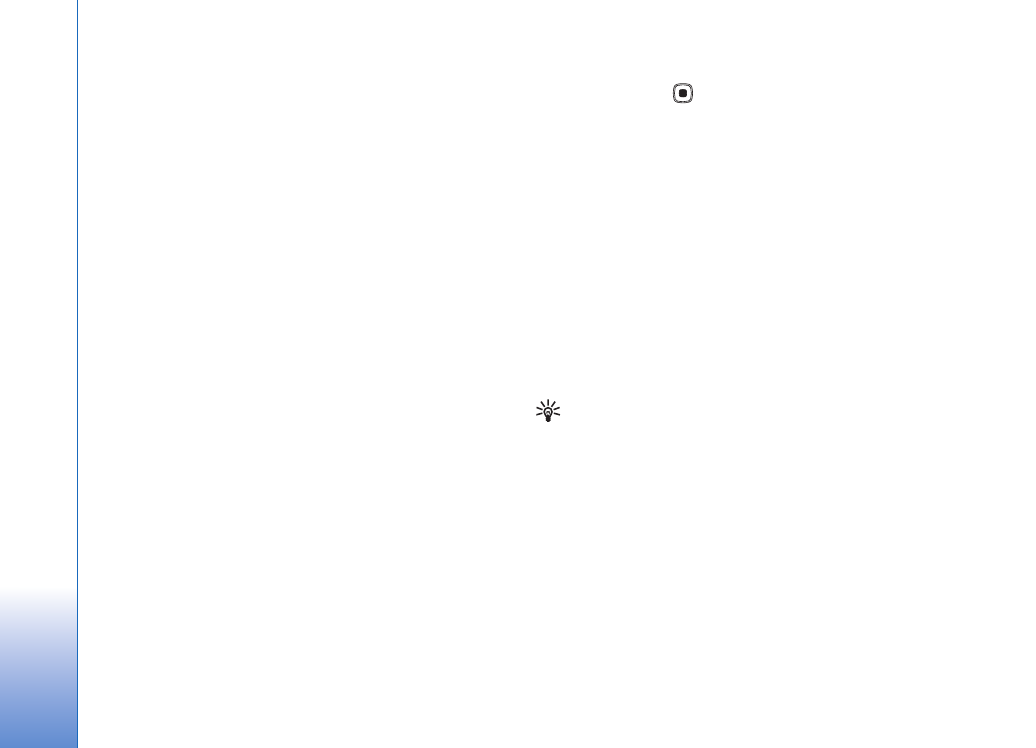
Galerie
38
kopieren Sie Text. Ändern Sie die Farbe und den Textstil.
Legen Sie fest, wie lange der Text auf dem Bildschirm
sichtbar bleibt. Versehen Sie den Text mit Effekten.
Bild bearbeiten
(wird nur angezeigt, wenn Sie ein
Bild hinzugefügt haben) – Verschieben, entfernen oder
kopieren Sie ein Bild. Legen Sie fest, wie lange es auf dem
Bildschirm sichtbar bleibt. Versehen Sie das Bild mit
einem Hintergrund oder Farbeffekten.
Soundclip bearbeiten
(wird nur angezeigt, wenn Sie
einen Soundclip hinzugefügt haben) – Schneiden oder
verschieben Sie den Soundclip, passen Sie die Länge
des Clips an oder entfernen bzw. kopieren Sie den Clip.
Übergang bearbeiten
– Es gibt drei Arten von
Übergängen: Beginn und Ende eines Videos und
Übergänge zwischen Videoclips. Sie können den
Beginn eines Übergangs festlegen, sobald der erste
Übergang des Videos aktiv ist.
Einfügen
– Wählen Sie
Videoclip
,
Bild
,
Text
,
Soundclip
oder
Neuer Soundclip
.
Movie
– Sie können eine Vorschau des Films im
Vollbildmodus oder als Miniaturansicht anzeigen, den
Film speichern oder senden oder den Film auf eine
geeignete Größe zum Senden in einer Multimedia-
Mitteilung schneiden.
Um einen Schnappschuss eines Videoclips aufzunehmen,
wählen Sie in der Videoclip-Schnittansicht
Optionen
>
Standbild aufnehmen
. Drücken Sie in der
Miniaturvorschau
, und wählen Sie
Standbild
aufnehmen
.
Um das Video zu speichern, wählen Sie
Optionen
>
Movie
>
Speichern
. Um die Option für
Verwendeter
Speicher
festzulegen, wählen Sie
Optionen
>
Einstellungen
. Der Gerätespeicher ist die Voreinstellung.
Unter
Einstellungen
können Sie auch folgende Optionen
festlegen:
Standard-Videoname
,
Std.-Standbildname
,
Auflösung
und
Verwendeter Speicher
.
Um das Video zu senden, wählen Sie
Senden
>
Via
Multimedia
,
Via E-Mail
,
Via Bluetooth
oder
Via Infrarot
.
Erkundigen Sie sich bei Ihrem Diensteanbieter nach der
maximal zulässigen Größe für Multimedia-Mitteilungen.
Tipp: Wenn Sie einen Videoclip senden möchten,
der größer als die maximal erlaubte Multimedia-
Mitteilungsgröße Ihres Diensteanbieters ist, können
Sie diesen per Bluetooth Funktechnik senden. Siehe „Daten
senden“, S. 102. Sie können Ihre Videos auch per Bluetooth
Funktechnik auf einen kompatiblen PC übertragen.
Alternativ können Sie einen kompatiblen
Speicherkartenleser verwenden (optional erhältlich).
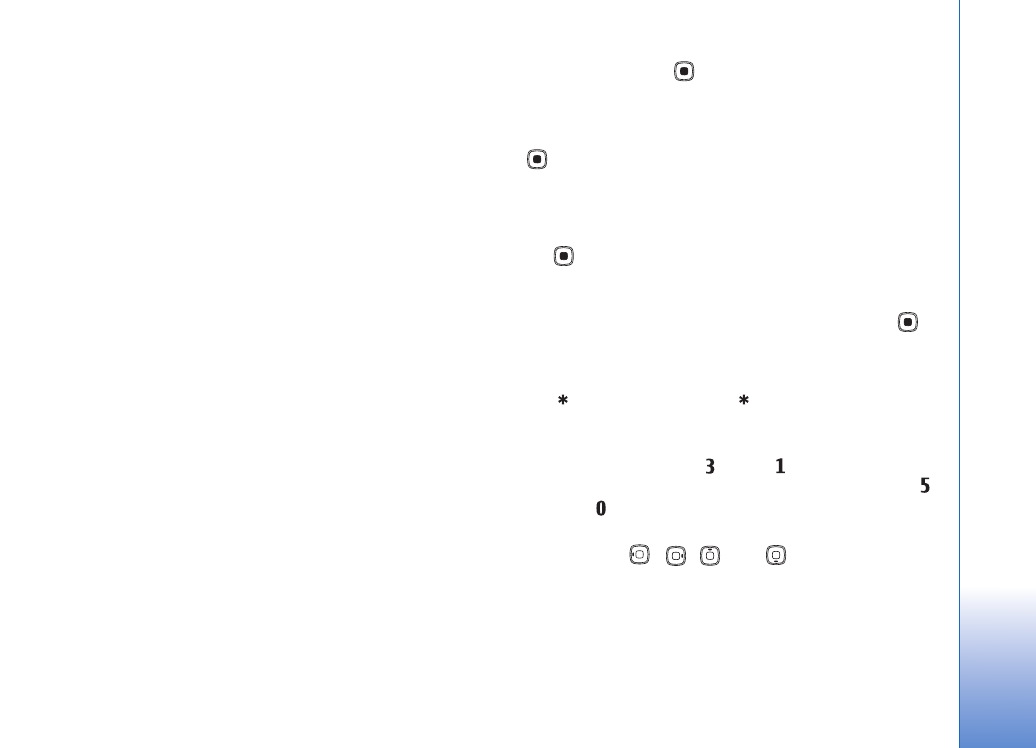
Galerie
39